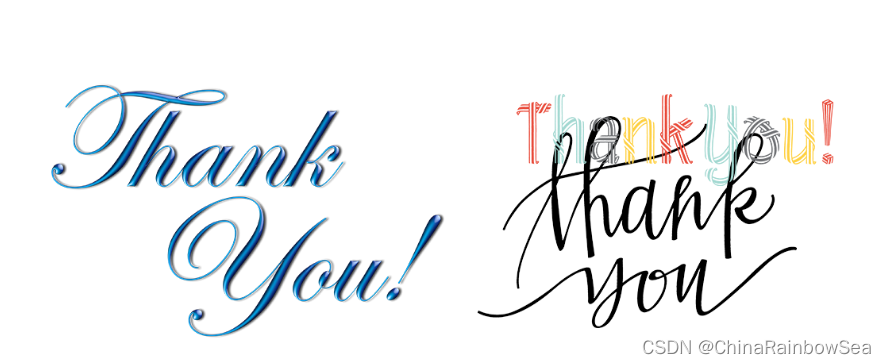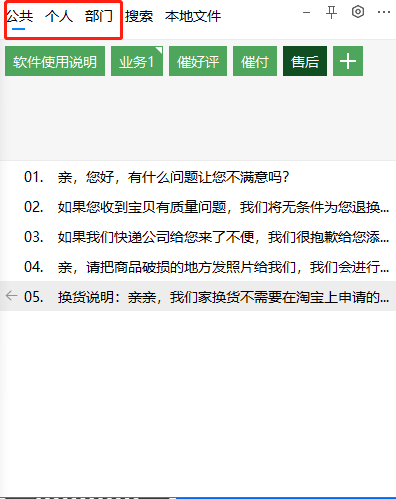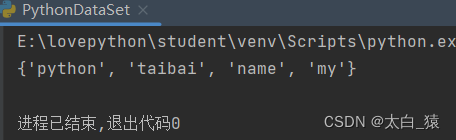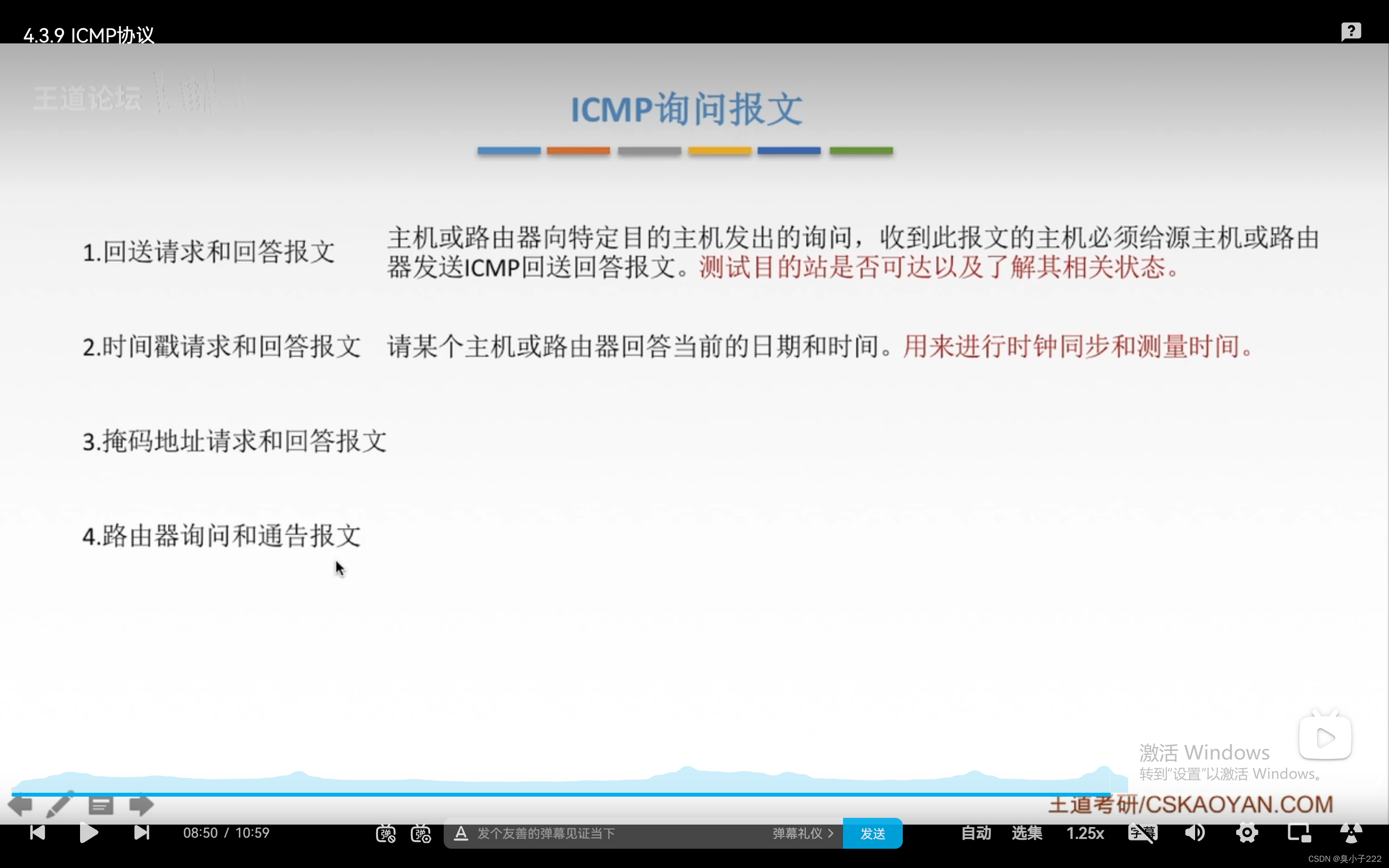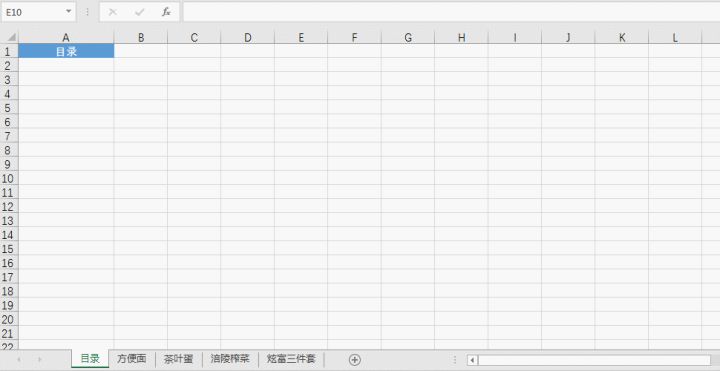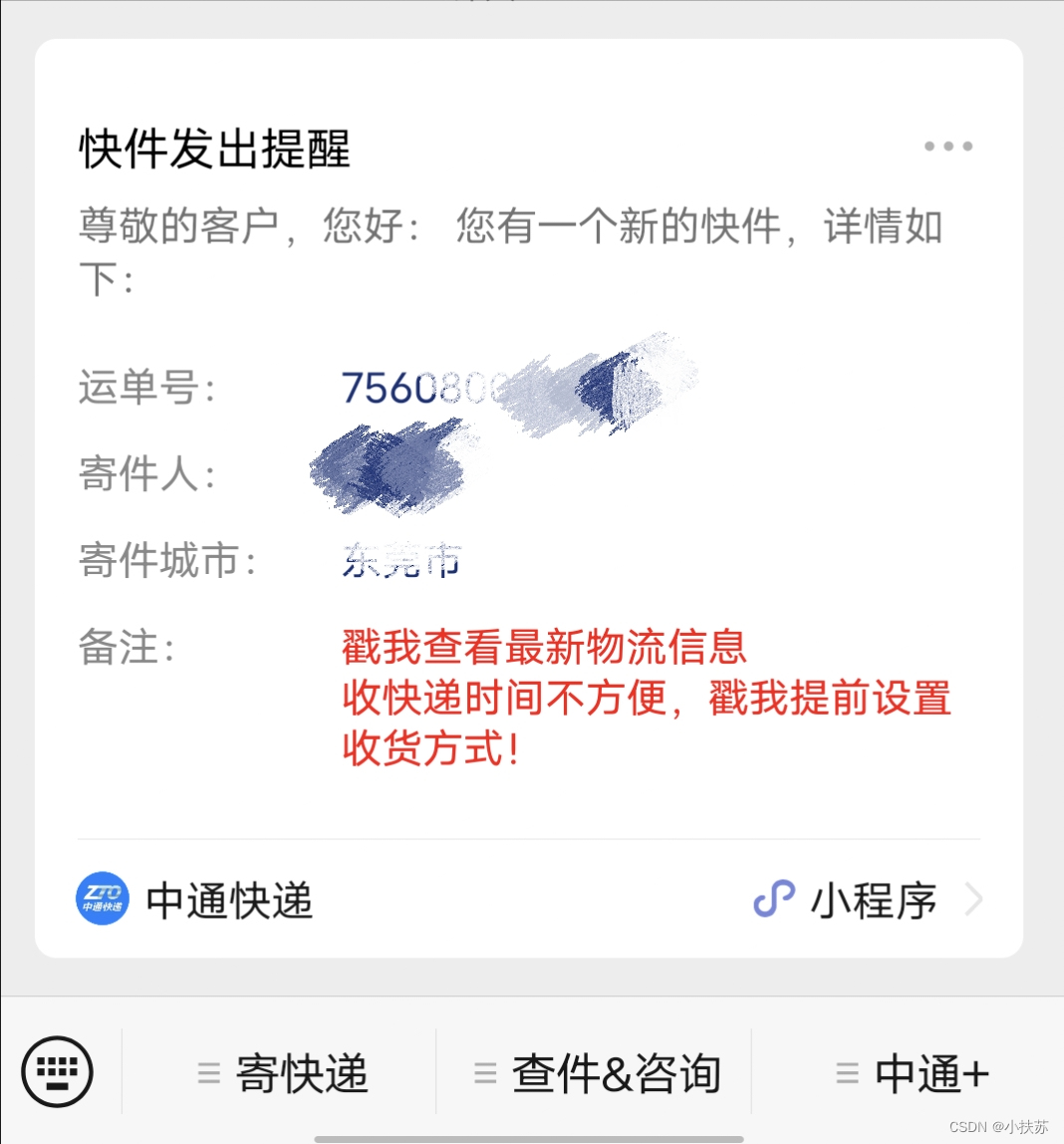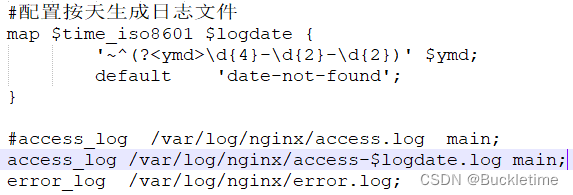文章目录
- 一、前言
- 二、实战演练
- 1、idea常用快捷键使用
- 2、idea设置字体大小
- 3、idea设置背景颜色-背景
- 4、idea配置Maven
- 5、idea中配置JDK
- 6、idea中java.util变红报错
- IDEA中Sources、JavaDocs路径是红色的
- 7、idea中使用mybatisPlus 自增主键失效,自增主键超大
- 小知识点
- 8、idea中文乱码问题
一、前言
一些常见的知识点、琐碎,但是有些很常用,当时却总是想不起来,又要自己进行搜索,就很麻烦,就部分简单记录一下。
二、实战演练
1、idea常用快捷键使用
C-V大全
美化代码
Ctrl+Alt+L
下一行
Alt+Enter
全局搜索
Ctrl+Shift+R
断点调试快捷键
F8 单步调试,不进入函数内部
F7 单步调试,进入函数内部
Shift+F7 选择要进入的函数
Shift+F8 跳出函数
Alt+F9 运行到断点
Alt+F8 执行表达式查看结果
F9 继续执行,进入下一个断点或执行完程序
Ctrl+F8 设置/取消当前行断点
Ctrl+Shift+F8 查看断点
2、idea设置字体大小
启动idea,点击菜单栏File->选择Settings

选择Editor->Font;改变size大小—>点击apply—>点击OK即可

字体就会变大了!
**菜单栏大小的设置:Appearance;如图,将use custom font选中,然后改变size,点击apply—>点击OK即可

3、idea设置背景颜色-背景
启动idea,点击菜单栏File->选择Settings

选择背景颜色

自定义背景;找到background image点击进去-选择想要的背景图片即可

最终效果

4、idea配置Maven
打开IDEA,点击菜单栏File->选择Settings;

** 在上面的快捷查找框中输入maven,查找与maven相关的设置,然后点击maven。**

修改maven的路径(使用本地的Maven),以及修改settings文件的位置和本地仓库的位置。

推荐配置:设置maven在不联网的情况下使用本地插件
一般使用maven为我们提供好的骨架时,是需要联网的,配置这个,可以在没有网路的情况下,我们可以正常创建工程,并从之前已经使用过的工程中找到相应的骨架。
输入内容:-DarchetypeCatalog=internal

注意:
详细博客maven使用
阿里云镜像
<!-- 配置阿里云 -->
<mirror>
<id>aliyunmaven</id>
<mirrorOf>*</mirrorOf>
<name>阿里云公共仓库</name>
<url>https://maven.aliyun.com/repository/public</url>
</mirror>
配置默认JDK版本(在setting.xml文件中配置)
<profile>
<id>jdk-1.8</id>
<activation>
<activeByDefault>true</activeByDefault>
<jdk>1.8</jdk>
</activation>
<properties>
<maven.compiler.source>1.8</maven.compiler.source>
<maven.compiler.target>1.8</maven.compiler.target>
<maven.compiler.compilerVersion>1.8</maven.compiler.compilerVersion>
</properties>
</profile>
5、idea中配置JDK
**打开IDEA,点击菜单栏File->选择Project Structure;
**

选择Project

6、idea中java.util变红报错
①检查java环境变量是否配置正确
②检查idea中是否引入了java SDK
快捷键Ctrl+alt+shift+s



如无问题可在maven工程中重新加载一下pom文件,如果你用的是其它依赖管理插件可以去对应的官方文档查不赘述。

然后clean、compile
IDEA中Sources、JavaDocs路径是红色的
Project Settings -> Libraries -> Sources、JavaDocs路径出现红色字体

Classes
Classes中的jar,是程序在运行项目的时候使用的,因为这个是直接编译好的class文件,可以直接被虚拟机运行的。
Sources
Sources中的jar,就是给开发人员看的,自己在学习和debug的时候,可以看到jar包里面的各种注释说明,方便学习。
JavaDocs
JavaDocs中的jar,与Sources的jar一个道理,起到辅助的作用。
解决方案:

注意:
只要Classes中的jar不报错,那么久不会影响程序的正常运行。而有些jar包没有相关的Doc文档,可能也会出现路径红色,但是无关紧要。
7、idea中使用mybatisPlus 自增主键失效,自增主键超大
问题现象
①建表语句-设置id为自增id
DROP TABLE IF EXISTS `bbb`;
CREATE TABLE `bbb` (
`id` bigint(20) NOT NULL AUTO_INCREMENT COMMENT '主键',
`create_time` datetime NULL DEFAULT NULL COMMENT '创建时间',
PRIMARY KEY (`id`) USING BTREE
) ENGINE = InnoDB AUTO_INCREMENT = 1 CHARACTER SET = utf8 COLLATE = utf8_general_ci ROW_FORMAT = Dynamic;
②插入数据(使用idea工具运行)
例子语句:idea中会执行一条插入sql
INSERT INTO bbb (create_time) VALUES ( DEFAULT);
③数据库中查看数据
查看发现自增id直接来到了 1580089915291529217且从第八位后毫无规律

④删除数据并把自增id设置为1,重新用代码插入数据(使用idea工具运行)
delete from bbb;
alter table bbb auto_increment = 1;
然后执行代码插入数据
查看数据库发现自增id依旧是随机数

⑤分析原因
计算下这个id的长度,共19位,恰好是雪花算法id长度。mysql不可能自己生成雪花算法id,问题应该在mybatisplus上,对比下刚生成的代码和之前的代码,发现实体类主键上缺少如下注解
@TableId(value = "id", type = IdType.AUTO)
⑥确认问题
为实体类主键加上注解
/**
* 自增id
*/
@TableId(value = "id", type = IdType.AUTO)
private Long id;
重置自增主键,执行如下sql
alter table bbb auto_increment = 1;
再次执行代码插入数据
发现数据已经正常

查看了mybatisPlus主键策略枚举
public enum IdType {
AUTO(0),
NONE(1),
INPUT(2),
ASSIGN_ID(3),
ASSIGN_UUID(4),
/** @deprecated */
@Deprecated
ID_WORKER(3),
/** @deprecated */
@Deprecated
ID_WORKER_STR(3),
/** @deprecated */
@Deprecated
UUID(4);
private final int key;
private IdType(int key) {
this.key = key;
}
public int getKey() {
return this.key;
}
}
其中 AUTO 是自增,不加注解mybatisplus会默认使用 ASSIGN_ID策略,即雪花算法。
⑦结论
mybatisplus自增主键要在实体主键上加如下注解
@TableId(value = "id", type = IdType.AUTO)
小知识点
表名注解(@TableName)
作用:实体类和数据库中表建立对应关系:如
@TableName("user")
public class userTable implements Serializable {
}
代表:userTable 对应数据库中表为user
主键注解(@TableId)
/**
* 自增id
*/
@TableId(value = "id", type = IdType.AUTO)
private Long id;
属性注解(@TableField)
作用:该属性非主键属性,解决属性名与字段名不匹配问题、属性是否是数据表中字段、insert、update生成策略等。如:
@TableField(exist=false)
private String name;
代表name属性不与表中的字段匹配,在新增、修改时,不用去匹配
常用的就这三个,其他注解不再详细描述。
8、idea中文乱码问题
可以分为以下几类场景:
1、工程代码乱码。
2、main方法运行,控制台乱码。
3、tomcat运行,控制台乱码。
解决方案:
工程乱码,打开
Settings > Editor > File Encodings > Global Encodings & Project Encodings 设置为:UTF-8。
main运行,控制台乱码,打开
Settings > Build, Execution, Deployment > Compiler > Java Compiler > Additional command line parameters > 设置为:-encoding utf-8
tomcat运行,控制台乱码,打开
Edit Configurations > Tomcat Server > server > VM options > 设置为:-Dfile.encoding=UTF-8
待更新

各位看官》创作不易,点个赞!!!
诸君共勉:万事开头难,只愿肯放弃。
免责声明:本文章仅用于学习参考